Xperia 皆様からのお問い合わせと、ちょっと便利な小技。。。
昨日1日Xperiaにかかりっきりだったせいで、さすがに今日は、たまった仕事で、Xperiaにほとんどさわれずの店長野田ですが、なにか?
さて、、、今回は、多いお問い合わせについてのお答えと、、、ちょっと便利な小技の話を。。。
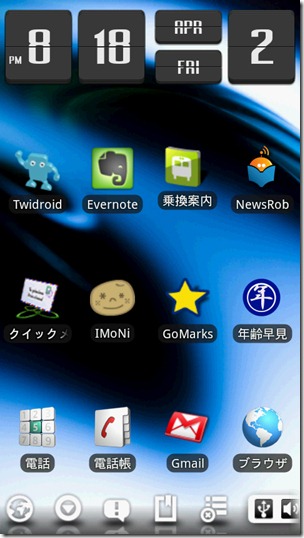
●店長のホーム画面はどうなってんの?
↑冒頭のSSのとおり、、、Xperiaのデフォルト画面とは全く違う状態です。。。
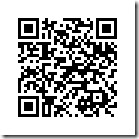
このアプリ、相当気に入ってる。デフォの画面は、基本的にTimescapeという、Xperiaアプリありきのデザイン。Timescapeは、これぞXperia的なデザインで、メール、着信、twitterなど、Xperia対応サービスの最新データを、順に串刺し3D表示するすぐれものだけど、、、調子に乗って、あれもこれも表示するようにしてると、、、通信しっぱなしになって、あっちゅうまに電池切れ^^;
ってことで、店長野田のXperiaでの、常時通信にしているアイテムは、、、
・gmail(随時同期)
・GoMarksという、グーグルブックマーク同期アプリ(頻度は1日1回だけ)
・NewsRobという、グーグルリーダー同期アプリ(頻度は1日1回だけ)
・IMoNi(3分間隔で自動受信)
これだけ。twitterは、、、気になるときにアプリ起動すりゃいいかと。っていうか、iPhoneや、PCですら、みなさんそうじゃないだろうか?
それでも、バッテリー消費はやいねぇ;
さて、、、このHOME++beta、、、なかなかカスタマイズができて、便利。ホームボタンに登録してるほど。
ホーム画面に、よくつかうアプリをどーんとたくさん配置できるし。もちろん、左右にページめくりもできるから、まぁまぁの使用頻度のアプリはそこへ配置しとけばいいし。カレンダーは日付タップで起動、時刻タップでアラーム起動も便利。
そして、、、設定を開くと、、、
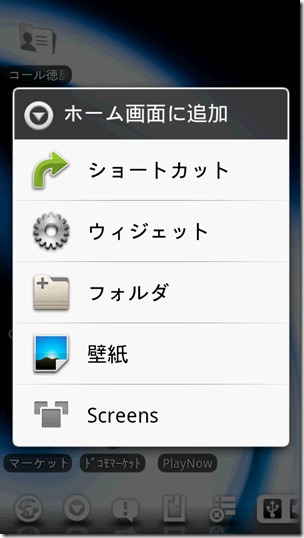
ホーム画面へいろいろ追加できる。
ショートカットでは、、、会社の連絡先を指定してやれば、電話帳を開く必要がなくなるし、、、フォルダには、アイコンを置くことができる。
もちろん、無料アプリなので、一度使ってみては?
●電話帳のふりがながうまく設定できない。。。
たぶん、携帯電話の電話帳を移行するときに、ふりがなが表示されないってことかと。
これは、、、Webのほうの、gmailの連絡先に電話帳をインポートして、、、Xperiaで同期をとるという方法のときに起こりがちな現象。
インポート時に、vCardデータを使うときには起こらないみたい。
csvを使う場合は、まず、まちがいなく起きるはず。
csv使う場合は、Webのほうのgmailでは、基本的にふりがなが標準対応になってないため。カスタム項目でふりがなを入れてやらないといけない。。。
といっても、考えるのめんどくさいから、こうすると確実。
とりあえず、Xperiaで、1件でいいから、ふりがな含めて連絡先を入力する。それを同期して、Webのほうで、連絡先よりcsvでエクスポートして、、、エクセルで開く。このとき、、、ダブルクリックで開くんじゃなくて、メニューの開くから、csvを指定して。で、その際に設定画面がでるが、、、電話番号の列は、文字列として設定しないと、、、番号の頭の0がふっとぶから要注意。これで開いたデータが、Xperia用の理想的なデータになる。あとは、既存電話帳csvデータの並びをこのデータの並びにあわせてやり、再度Webのgmail連絡先へインポート。これで完璧のはず。。。
ま、最初だけやる作業だけど、件数に関わらず、エクセルで列単位でデータを扱えるから、件数多くても手間は同じ。
●なにかと、自分のメアドなどの入力をすることが多いとき、便利な小技
Xperia買ったばかりの今、設定とかログインとか、、、iモード、gmailなど、自分のメアドを入力することが多いもの。。。
ほんと、めんどくさいよねぇ。
なので、店長野田は、こんな方法使ってます。。。
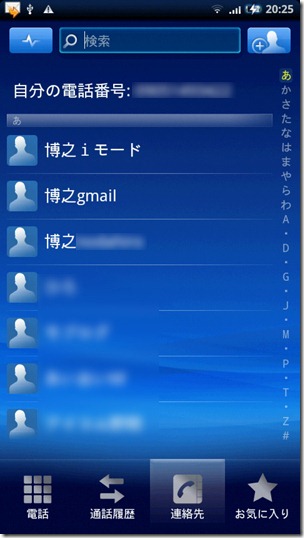
ちなみに、、、博之とは、、、店長野田の名前のことです。。。
↑こんな風に、主に使う3つのメアドをそれぞれ独立して、電話帳に登録してある。で、ふりがなには、アアアアアヒロユキ みたいにして、必ずトップに来るように。
そして、、、ここがポイント。何度もご紹介しているが、店長野田が使ってる日本語入力は、simeji。
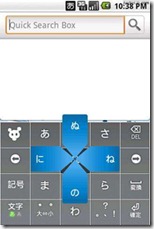

これを使うと、メアド入力が強烈に楽になる。
たとえば、、、Googleの検索窓に、自分のメアドを入力してみる。
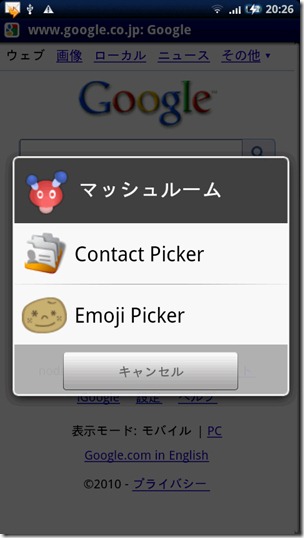
窓タップで、simejiキーボードが開くが、そのキーの中に、マッシュルームというボタンがある。それをタップ。開いた画面から、「Contact Picker」をタップ。。。
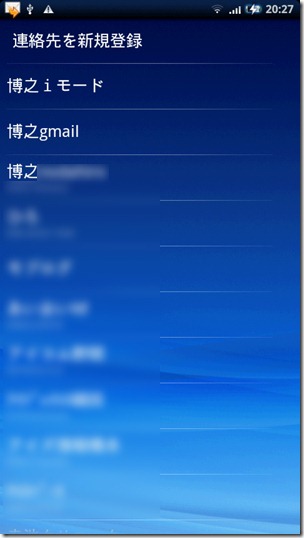
↑電話帳が開く。。。iモードメアドを入力するとして、、、博之iモードをタップ。
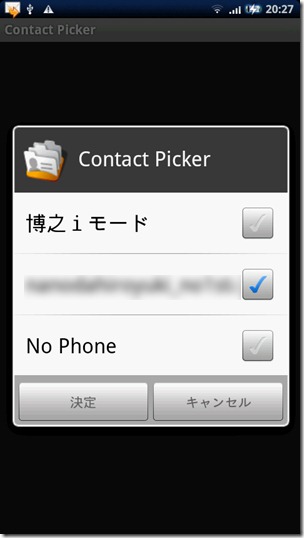
↑こんな画面が開き、、、真ん中のiモードメールが必要なのでそれ以外のチェックを外して、決定。
< img style="border-right-width: 0px; display: inline; border-top-width: 0px; border-bottom-width: 0px; border-left-width: 0px" title="20100402custom07" border="0" alt="20100402custom07" src="https://www.call-t.co.jp/blog/mt/bw_uploads/Xperia_1351C/20100402custom07.jpg" width="304" height="538" />
ほーら、入力された。超簡単。
他にも楽な方法があるかもしれないけど、、、一度お試しあれ。
いつまで、つづく?Xperiaブログ!?


